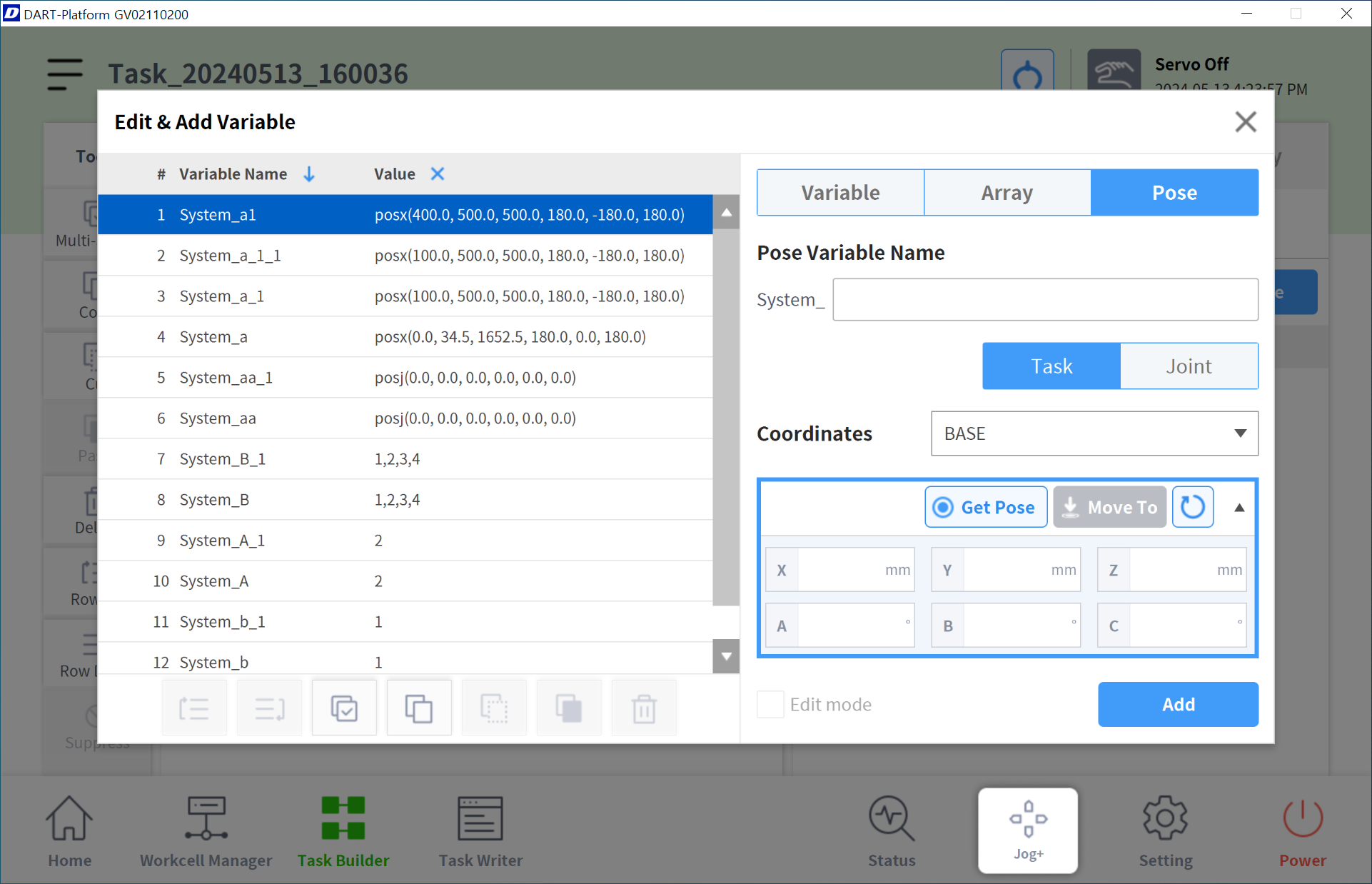Enregistrement et gestion des variables
Dans Task Builder/Writer, les variables de variable, de tableau et de pose peuvent être enregistrées pour être utilisées lors de la création du programme.
Il existe trois types de variables prises en charge : la variable système, la variable globale et la variable définie.
Les types de variables et leurs écrans d'enregistrement respectifs sont les suivants.
Variable type | Registration Screen | Reference screen image |
|---|---|---|
System Variable |
| 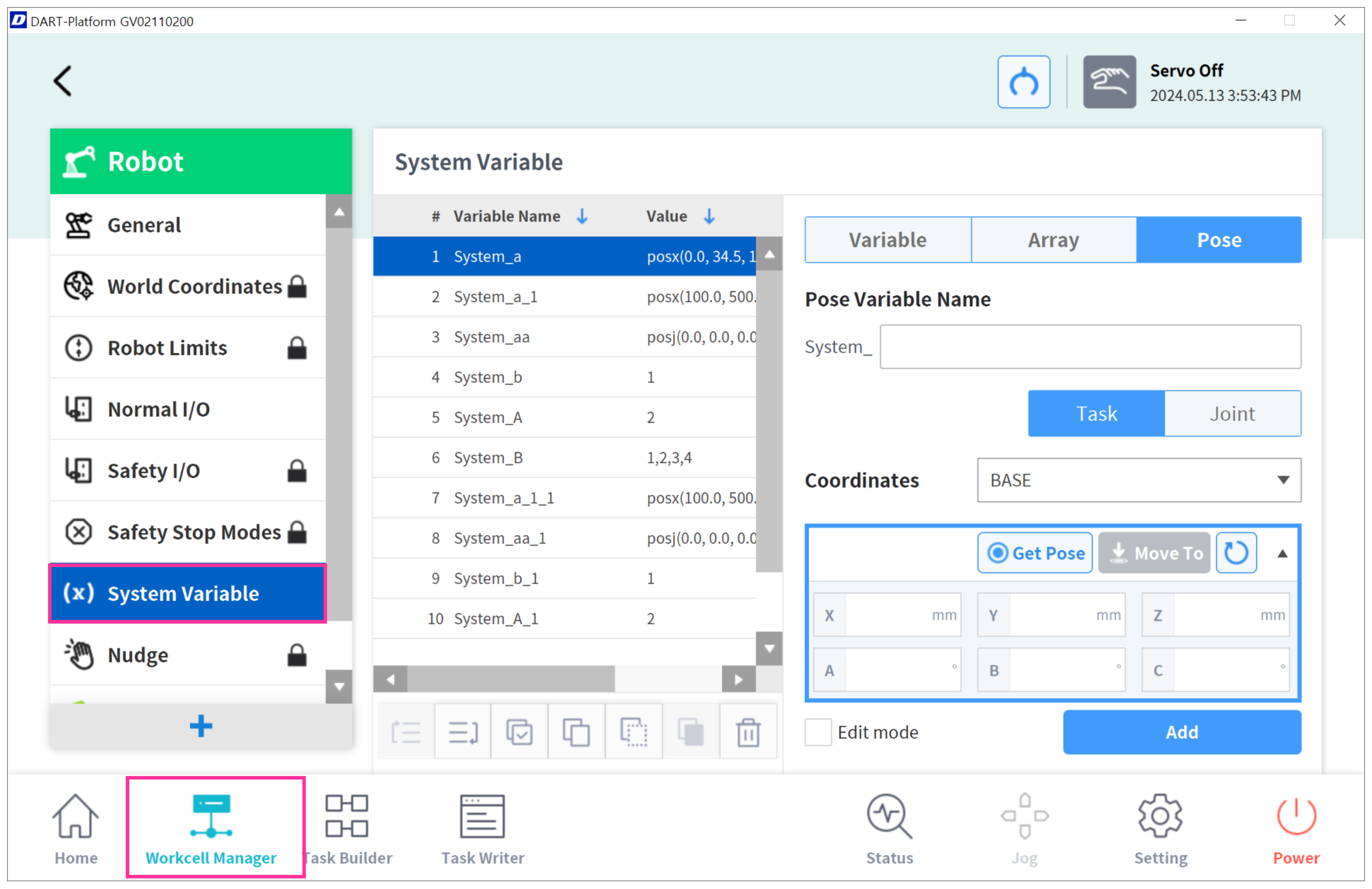 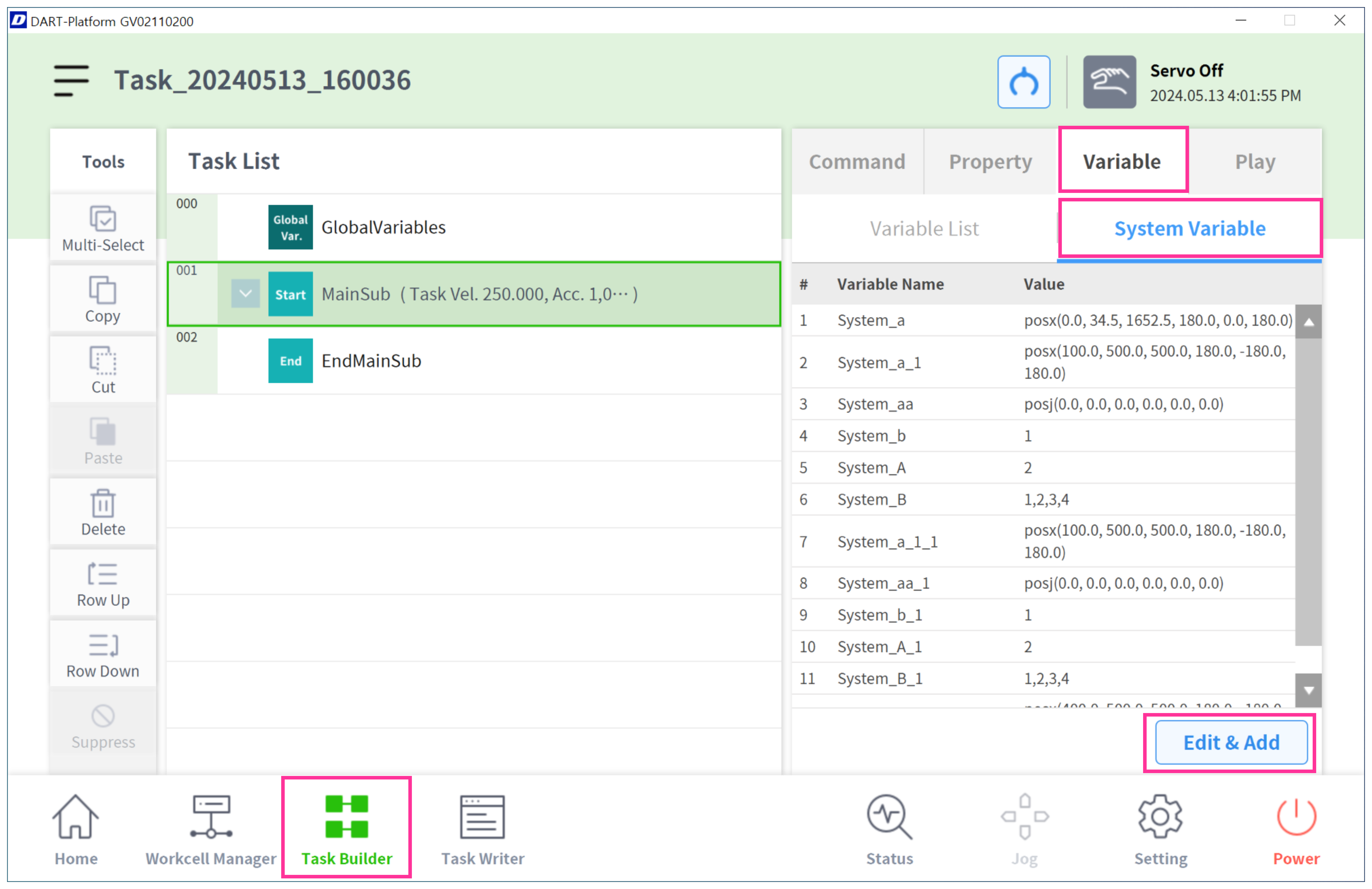 |
Global Variables |
| 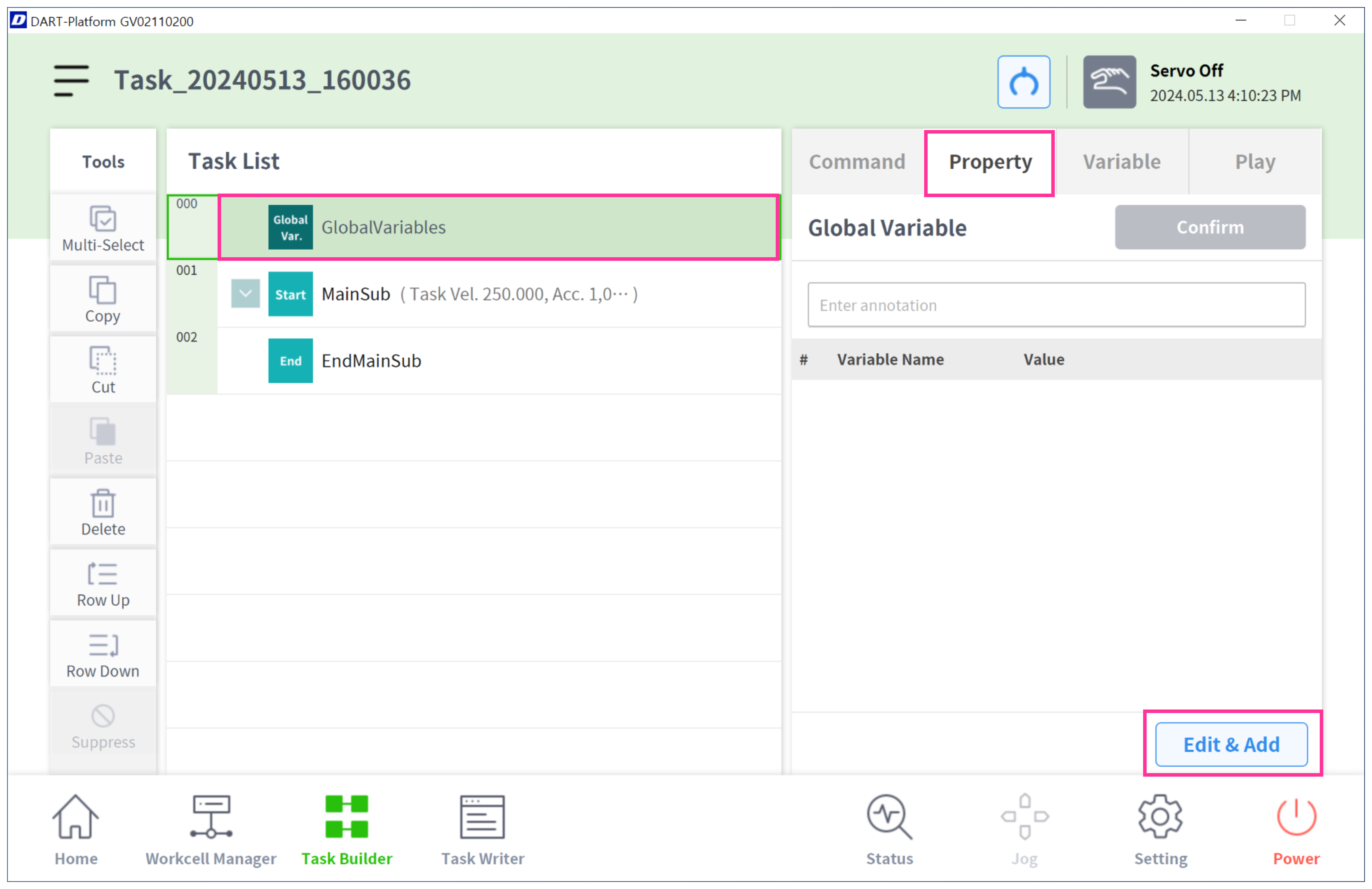 |
Define |
| 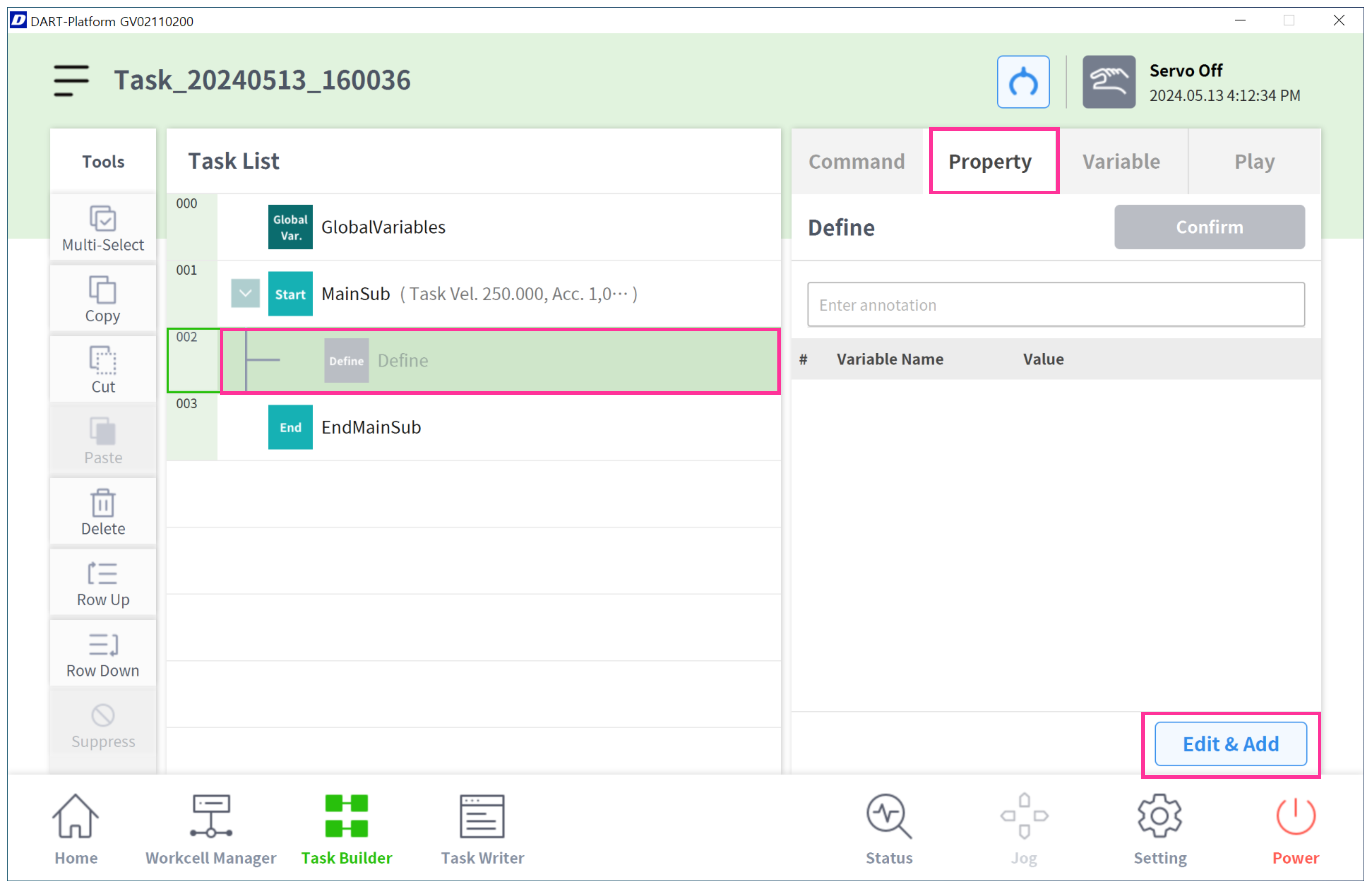 |
Selon le cas d'utilisation, différents types de variables peuvent être enregistrés, et les écrans d'enregistrement pour chaque type de variable offrent la même fonctionnalité.
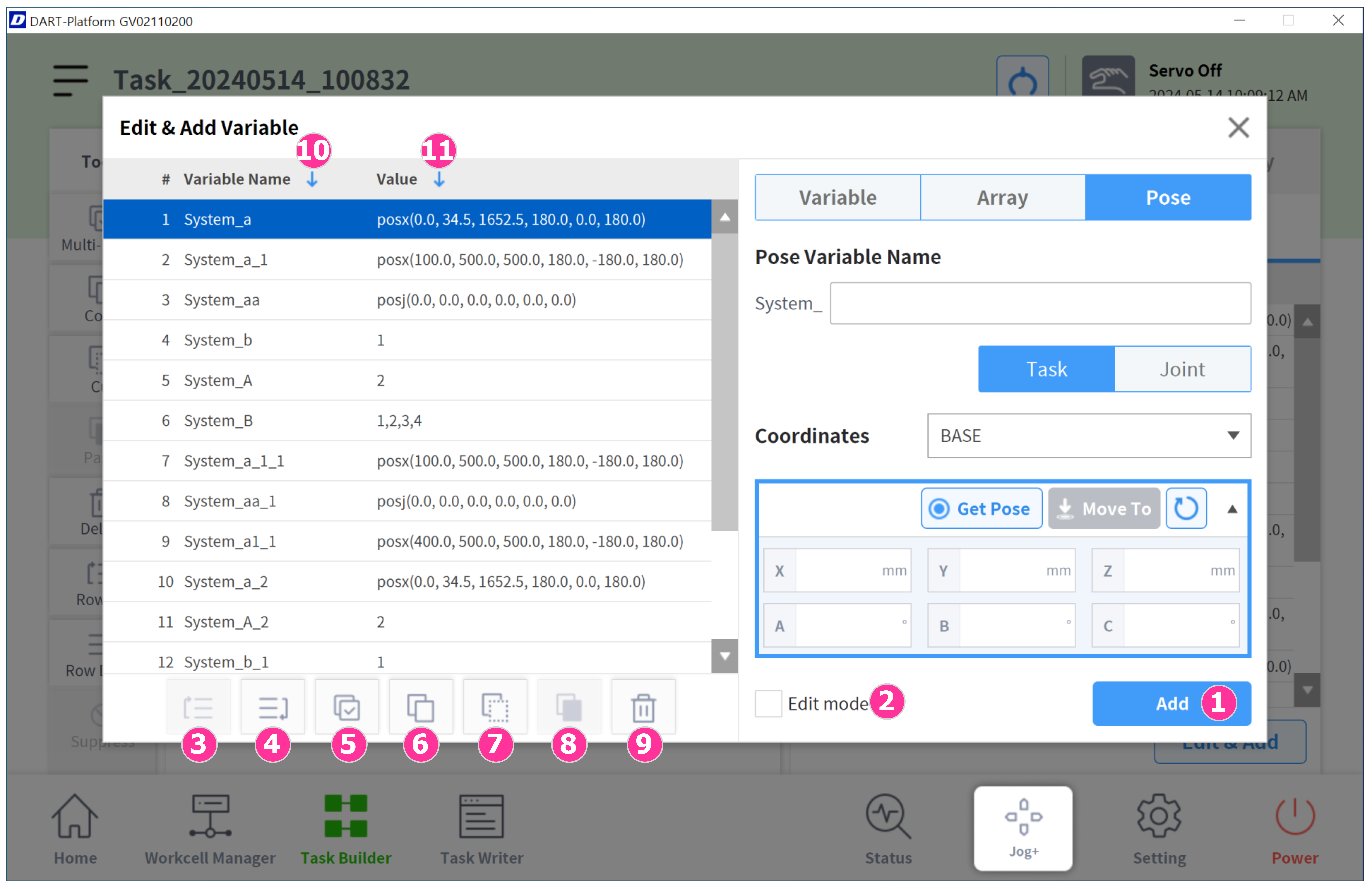
Ajouter une nouvelle variable : sélectionnez l'option de variable (Variable, Array, Pose) à enregistrer, entrez le nom et la valeur de la variable, puis cliquez sur le bouton "Ajouter" pour enregistrer une nouvelle variable. La variable nouvellement enregistrée sera ajoutée à la fin de la liste actuelle.
Modifier : sélectionnez une variable enregistrée et activez la case à cocher Mode édition pour modifier le nom et la valeur de la variable. Après avoir effectué les modifications, cliquez sur le bouton « Appliquer » pour appliquer les modifications. La variable modifiée sera déplacée vers la fin de la liste après avoir appliqué les modifications.
Ligne vers le haut : déplace la ligne unique de la variable sélectionnée d'une ligne vers le haut.
Ligne vers le bas : déplace la ligne unique de la variable sélectionnée vers le bas d'une ligne.
Sélection multiple : sélectionnez plusieurs variables à la fois et utilisez-les conjointement avec les fonctions de copie, de coupe et de suppression.
Copier : copiez les variables sélectionnées et enregistrez-les temporairement dans le presse-papiers.
Couper : coupez les variables sélectionnées et enregistrez-les temporairement dans le presse-papiers.
Coller : collez les variables enregistrées dans le presse-papiers sous la variable actuellement sélectionnée. Dans Task Builder/Writer, les actions de copie ou de coupe de variables sont autorisées entre différents types de variables.
Supprimer : sélectionnez les variables à supprimer dans la liste des variables et cliquez sur le bouton Supprimer pour les supprimer.
Trier par nom de variable : Ordre croissant / Ordre décroissant / Effacer le tri
Un exemple de tri par ordre croissant :
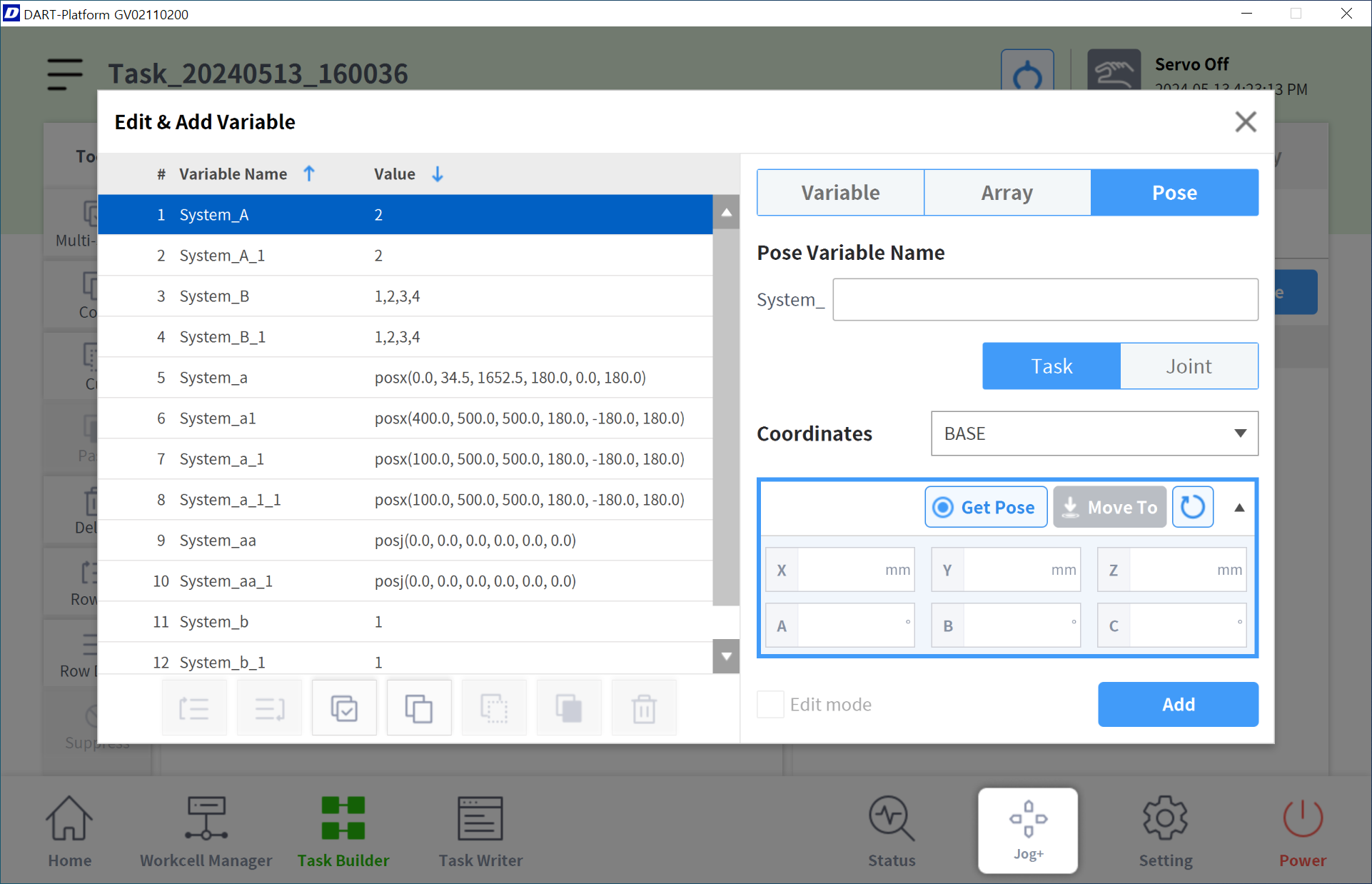
Trier par valeur de variable : la valeur de la variable sera triée par type dans l'ordre croissant/ordre décroissant/effacer le tri.
Lorsqu'ils sont triés par valeur de variable par ordre croissant, l'ordre des types de variables sera Variable → Tableau → Pose commune → Pose de tâche.
Une fois triés par valeur de variable par ordre décroissant, l'ordre des types de variables sera Task Pose → Joint Pose → Array → Variable
Un exemple de tri par ordre décroissant par valeur de variable :